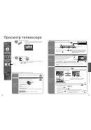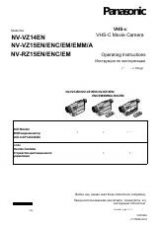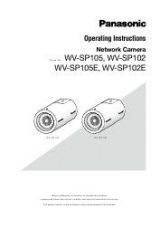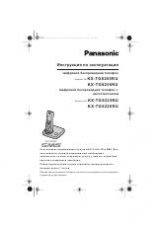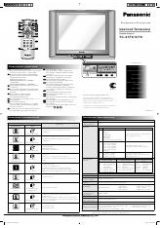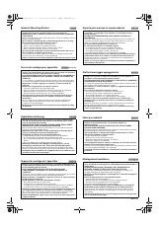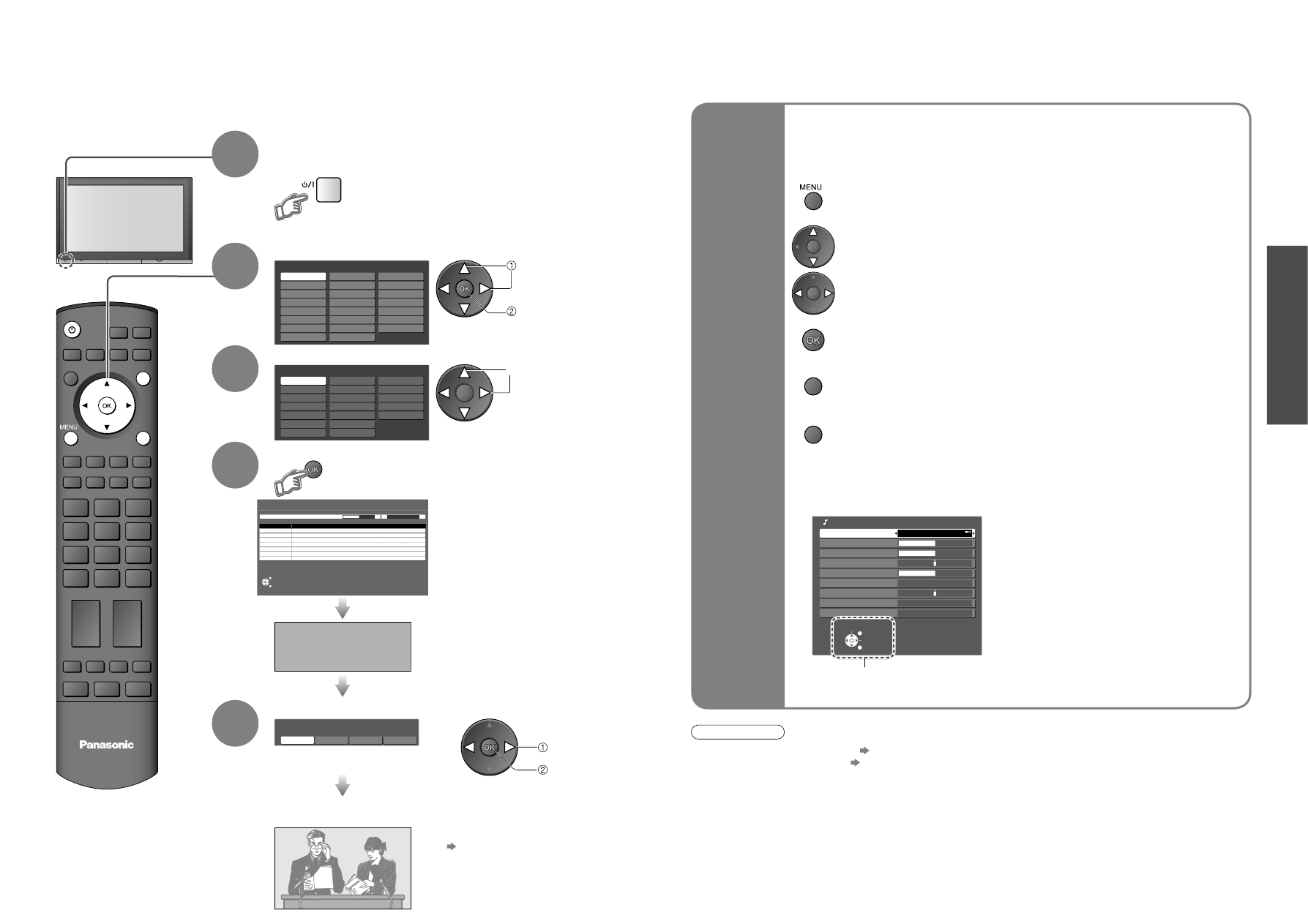
10
11
Рук
ов
од
ств
о по
быстрой
по
дг
от
овке
к эк
спл
уатации
OPTION SD CARD
INPUT
EXIT
RETURN
TV
Выбрать
Выход
Изменить
Возврат
Режим звука
Музыка
Низкие частоты
Высокие частоты
Баланс
Громк. наушников
Окр. Звучание
Выкл.
Коррекция громк.
MPX
Стерео
Звуковое меню
Завод. установки
установить
EXIT
RETURN
Страна
Португалия
Испания
Италия
Франция
Австрия
Германия
Нидерланды
Венгрия
Чехия
Восточная Европа
Ирландия
Польша
Швейцария
Бельгия
Финляндия
Норвегия
Швеция
Дания
Греция
Автнастройка
Выход
Это займет около 3 мин.
Возврат
Поиск каналов
2 1
41
78
Канал
Имя услуги
CH 29
CH 33
ИДЕТ ЗАГРУЗКА…
ПОЖАЛУЙСТА, ЖДИТЕ
Пpoгpaмма : 63
Дистанционное управление невозможно
Menüsprache
Slovenčina
Čeština
Еλληνικά
Italiano
Français
English
Srpski
Deutsch
Português
Türkçe
Suomi
Polski
Românǎ
Hrvatski
Nederlands
Русский
Slovenščina
Български
Magyar
Svenska
Dansk
Norsk
Español
Режимпросмотра
Динамический
Нормальный Кинотеатр
Aвтo
Вставьте штепсельную вилку телевизора в
сетевую розетку и включите его
(Для отображения требуется несколько секунд)
1
(например:
Звуковое меню)
Вам помогут инструкции
экранной подсказки.
Автоматическая установка
Автоматический поиск и сохранение каналов телевизора.
Действия этих пунктов не нужны, если установка была выполнена Вашим местным дилером.
Теперь автоматическая установка завершена,
и Ваш телевизор готов для просмотра.
•
Теперь Вы можете использовать
пульт дистанционного
управления для включения
аппарата или для переключения
аппарата в режим ожидания.
(Светодиод питания: Вкл.)
3
•
Для редактирования каналов
Редактирование и установка
каналов (стр. 22)
■
Окно инструкций ЭКРАННОЙ ПОДСКАЗКИ
Открыть главное меню
Возврат к предыдущему меню
Переместить курсор / выбрать меню
Переместить курсор / регулировать уровни / выбрать из диапазона опций
Доступ к меню / сохранение установок после регулировки или установления
опций
Многие функции, имеющиеся на этом телевизоре, могут быть доступны через
меню экранной индикации.
Примечание
•
Если настройка не выполнена “Автонастройка” (стр. 22).
•
Если загрузка не выполнена “Загрузка” (стр. 21).
•
Если в последний раз Вы выключали телевизор в режиме ожидания, телевизор будет находиться в
режиме ожидания, когда Вы включите переключатель питания вкл./выкл. телевизора.
■
Как использовать пульт дистанционного управления
•
Ав
тома
тическ
ая
у
ст
ановк
а
Использование
экранной
индикации
Выйти из системы меню и вернуться к экрану нормального просмотра.
Выберите Вашу страну
выбор
4
Начните автоматическую установку
•
Если подсоединено записывающее
оборудование, совместимое с Q-
Link или подобными технологиями
(стр. 30), информация о каналах
автоматически пересылается на
оборудование.
•
Начнется автоматическая
установка для поиска
телевизионных каналов и их
сохранения.
Порядок сортировки программ
зависит от телевизионного
сигнала, системы вещания и
условий приема.
2
Выберите язык
выбор
сохранить
•
Также возможно изменить установку
в Меню изображения (стр. 20)
5
Выберите установку изображения
выбор
установить